Illustration du module Contours
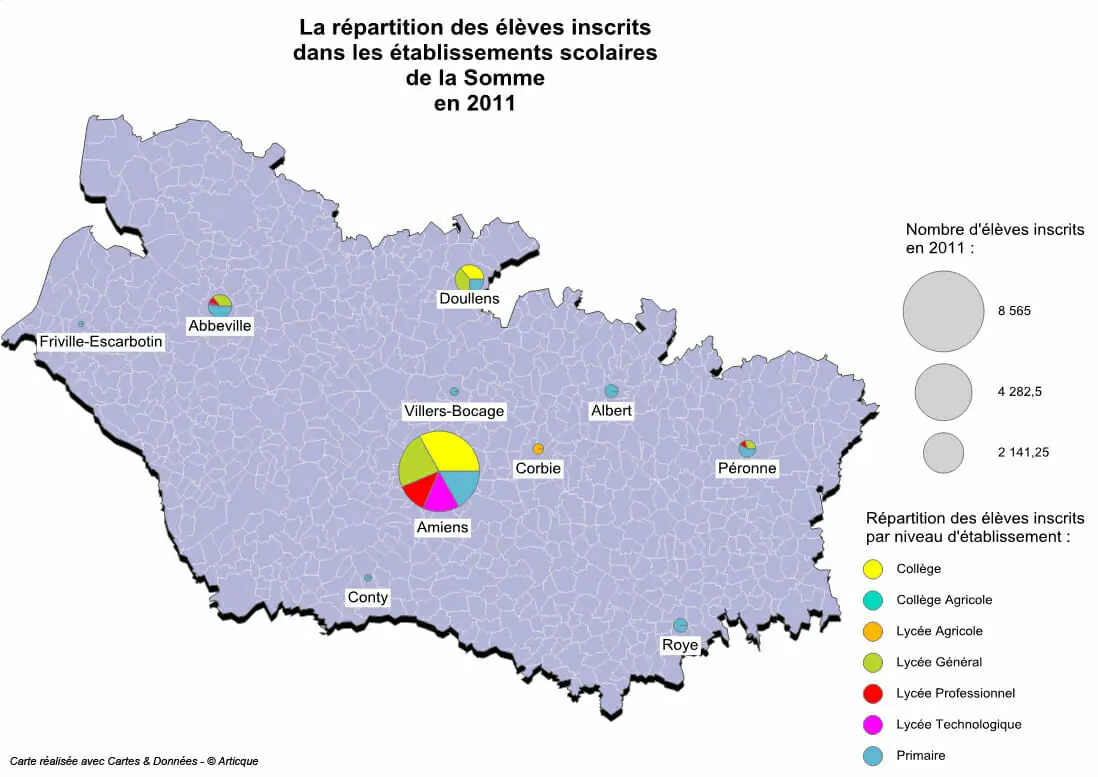
Ce module permet de déterminer la couleur et l’épaisseur des contours de chacun de vos fonds de cartes.
Vous pouvez ainsi marquer des territoires, des secteurs commerciaux, des zones de regroupement, des périmètres d’exclusivité ou différents niveaux géographiques.
Présentation du module Contours
Ce module permet de tracer le contour d’un fond de carte en entrées. Il « habille » en même temps les surfaces (exemple : des limites administratives), les lignes (exemple : les routes) et les points (une croix s’affiche pour matérialiser l’emplacement du point). Chaque fond de carte doit être relié à un module Contours pour pouvoir être affiché dans la mise en page finale (en le reliant à un module Visualisation).
Le module Contours permet de colorier le contour des entités géographiques, en fonction d’une donnée qualitative ou discrète. Il permet également d’appliquer une taille proportionnelle au contour en fonction d’une donnée continue.
Ce module peut être utilisé pour :
- représenter une donnée chiffrée relative en dégradé de couleur (donnée discrète de taux, de ratio, de %, etc.).
- matérialiser l’appartenance de territoires à des secteurs selon des couleurs différentes (donnée qualitative de nom du secteur).
- marquer un état ou un statut de certains territoires (donnée qualitative type « en Travaux/En friche/etc. »).
Couleurs des contours
Vous pouvez fixer les couleurs de contours et de remplissage des formes, l’épaisseur, le type de ligne, l’opacité et le décalage :
– le contour de la carte peut avoir la couleur que vous désirez
– vous pouvez également choisir l’épaisseur du contour. L’unité utilisée est celle des coordonnées du document de travail
– vous pouvez aussi modifier le type de ligne, et afficher des lignes doubles, comme pour les autoroutes par exemple
Lorsque vous travaillez avec un fond de carte composé de surfaces, l’intérieur de celles-ci peut être colorié par l’intermédiaire de la case Avec remplissage, qui permet de choisir la couleur souhaitée en cliquant sur le carré coloré du remplissage.
Généralement, cette option est utilisée pour donner une couleur de fond homogène aux entités de la carte (éviter que le fond soit blanc), et rendre mieux visibles d’éventuels éléments affichés par-dessus (des symboles, par exemple).
La légende
Vous pouvez choisir d’afficher ou non la légende relative aux contours. Vous avez le choix d’entourer votre légende d’un cadre noir.
Vous pouvez également indiquer :
- le titre de la légende (par défaut, le titre correspond au nom du module)
- le texte de la légende (qui s’affiche face au figuré du contour dans la légende)
Vous pouvez aussi ajouter un cadre et un fond colorés à votre bloc de légende, et paramétrer leur opacité.
Vous avez la possibilité de choisir la police de caractères que vous souhaitez ainsi que la couleur des textes affichés en légende Vous pouvez également configurer la taille du texte de légende, la forme du figuré, et l’espacement de la légende.
